CAD怎么倾斜标注二维图
CAD怎么倾斜标注二维图?CAD中二维图纸的立体感不强,在标注的时候如果用倾斜标注,可以增强图纸的立体感。那如在CAD中倾斜标注二维图呢?下面一起来看看详细的教程。
1、打开CAD软件,先绘制一个立体二维图形
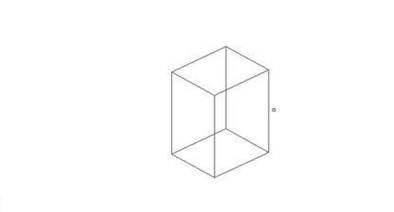
2、然后对其长、宽、高进行标注,如下图为常规标注。
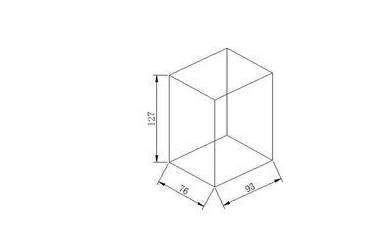
3、点击上方下拉菜单“标注(N)”选择“倾斜(Q)”
4、在命令行里面出现“选择对象”,此时光标变成一个矩形框。然后选择需要修改的尺寸,如长高度尺寸“127”
5、选择后,点击右键。此时命令行会出现“输入倾斜角度(按ENTER标示无):”输入需要倾斜的角度。如-30°,之后成功倾斜
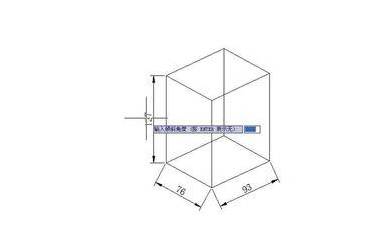
6、按上一步骤,修改宽度和长度方向的尺寸。
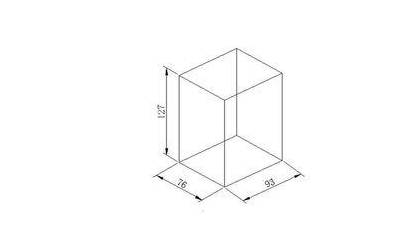
注意事项:倾斜之前需要确认倾斜角度,以上就是CAD二维图的倾斜标注教程。
推荐阅读:CAD制图初学入门
·定档6.27!中望2024年度产品发布会将在广州举行,诚邀预约观看直播2024-06-17
·中望软件“出海”20年:代表中国工软征战世界2024-04-30
·2024中望教育渠道合作伙伴大会成功举办,开启工软人才培养新征程2024-03-29
·中望将亮相2024汉诺威工业博览会,让世界看见中国工业2024-03-21
·中望携手鸿蒙生态,共创国产工业软件生态新格局2024-03-21
·中国厂商第一!IDC权威发布:中望软件领跑国产CAD软件市场2024-03-20
·荣耀封顶!中望软件总部大厦即将载梦启航2024-02-02
·加码安全:中望信创引领自然资源行业技术创新与方案升级2024-01-03
·玩趣3D:如何应用中望3D,快速设计基站天线传动螺杆?2022-02-10
·趣玩3D:使用中望3D设计车顶帐篷,为户外休闲增添新装备2021-11-25
·现代与历史的碰撞:阿根廷学生应用中望3D,技术重现达·芬奇“飞碟”坦克原型2021-09-26
·我的珠宝人生:西班牙设计师用中望3D设计华美珠宝2021-09-26
·9个小妙招,切换至中望CAD竟可以如此顺畅快速 2021-09-06
·原来插头是这样设计的,看完你学会了吗?2021-09-06
·玩趣3D:如何使用中望3D设计光学反光碗2021-09-01
·玩趣3D:如何巧用中望3D 2022新功能,设计专属相机?2021-08-10
·CAD中如何使用格式刷命令2020-08-24
·CAD怎么更改夹点样式2023-10-10
·如何设置CAD新建图纸的默认单位?2024-03-15
·为什么将CAD图形复制粘贴后变成了OLE对象?2024-01-09
·如何解决CAD鼠标选择不了多个对象的情况2021-10-26
·CAD旋转面域建立三维图形2016-11-21
·CAD设置极轴追踪角度的方法2021-02-04
·CAD如何切分椭圆?2022-06-22














